Периодически приходится блокировать телефонные номера, звонки с которых носят рекламный или обманный характер. По умолчанию на каждом смартфоне присутствует опция, позволяющая занести абонента в так называемый черный список. Если определенный мобильный находится в ЧС, то звонки и SMS-сообщения с него вам поступать не будут. Однако вы по-прежнему можете связываться с выбранным абонентом – на это ограничения не распространяются. Но как разблокировать на телефоне номер из черного списка? Этим вопросом задаются пользователи, которые случайно поместили нужный контакт в ЧС. Мы нашли несколько рабочих способов, поэтому внимательно ознакомьтесь с материалом!
Как разблокировать номер из черного списка на телефоне?
В зависимости от приложения, используемого для звонков, порядок удаления номера из черного списка может отличаться. Но на практике доступны следующие варианты: через вкладку с недавними вызовами, посредством меню с контактами и с помощью встроенных настроек. О каждом способе подробно поговорим дальше.
Способ 1: через раздел «Недавние»
На каждом телефоне присутствует вкладка, где собраны недавние действия – входящие, исходящие и пропущенные звонки. Ее разумно использовать в том случае, если номер был помещен в черный список несколько часов или дней назад. Предлагаем ознакомиться с пошаговой инструкцией, чтобы точно разблокировать абонента:
- Открываем приложение, через которое совершаются все звонки.
- Переходим во вкладку «Недавние», расположенную в нижней панели.
- В списке находим номер, подлежащий разблокировке. Для удобства советуем воспользоваться строкой, находящейся в верхней части экрана. Туда достаточно ввести имя контакта или телефон.

- Удерживаем палец на заблокированном номере до появления небольшого окошка. А уже в нем отмечаем вариант «Разблокировать».

- Подтверждаем свое намерение, нажав на соответствующую кнопку.
Как результат – вам удалось разблокировать на телефоне номер из черного списка. Однако для некоторых смартфонов предложенный способ не подходит. Все дело в том, что заблокированный абонент попросту удаляется из списка недавних действий. Если вы столкнулись с такой ситуацией, то переходите к следующим методам.
Способ 2: с помощью настроек
Немногие знают, но у приложения «Телефон» имеется достаточное количество полезных настроек. Там же располагается и вкладка, содержащая информацию о всех заблокированных номерах. Для доступа к ней и последующей разблокировки выполните следующие действия:
- Открываем приложение для совершения звонков.
- Нажимаем по значку трех точек, расположенному в углу экрана.
- В появившемся списке отмечаем вариант «Настройки».
- Заходим во вкладку «Заблокированные номера».

- Перед собой видим список абонентов, занесенных в черный список.
- Чтобы убрать блокировку, возле нужного контакта нажимаем по значку крестика.

- Подтверждаем действие.
У этого метода есть несколько весомых преимуществ. Первое – это наличие полного списка заблокированных номеров. И второе – возможность в одно касание убрать абонент из ЧС.
Способ 3: посредством контактов
Этот вариант подойдет тем, кто случайно заблокировал человека из списка контактов. В этом случае его также получится убрать из черного списка, причем достаточно быстро. Для этого мы по-прежнему будем использовать встроенное приложение «Телефон». Если не знаете, куда нажимать, то переходите к нашему информативному руководству:
- Заходим во вкладку «Контакты».
- Нажимаем по человеку, которого нужно разблокировать.
- После открытия карточки контакта жмем по трем точкам, находящимся в углу экрана.
- Выбираем «Разблокировать».

- Подтверждаем свое намерение.

Как и в предыдущие разы, предложенный метод неплохо справляется с поставленной задачей.
Обратите внимание! Вполне возможно, что вы используете фильтрацию от мобильного оператора. Эта услуга предоставляется отдельно, поэтому для удаления номера из черного списка следует войти в фирменное приложение. Там нужно постараться отыскать пункт, связанный с управлением блокировкой. Если ничего не получилось, то воспользуйтесь следующими USSD-командами:
- Megafon — *130*6#;
- Beeline — *110*775#;
- Теле2 — *220*0#.
Обязательно посмотрите как оригинально записать подругу на телефоне на английском или русском? а еще как можно улучшить качество видео на Андроид смартфоне, мы собрали лучшие программы и советы.
Вывод
Таким образом, мы пошагово рассмотрели, как разблокировать на телефоне номер из черного списка. Оказалось, что доступно сразу четыре способа, использовать которые нужно по ситуации. Остались дополнительные вопросы? Ничего страшного, вы всегда можете задать их в комментариях!
Оценка статьи:




 (3 оценок, среднее: 4,33 из 5)
(3 оценок, среднее: 4,33 из 5)
![]() Загрузка…
Загрузка…
Самое читаемое:

10.02.2023
Как включить комментарии в Телеграмм канале
В последних версиях приложения Telegram появилось новшество – возможность оставления комментариев к посту….
Далее

17.03.2022
Как установить дополнительные виджеты на экран телефона Андроид
Если у Вас возникли сложности с тем, чтобы добавить виджеты приложений на смартфон, то это пошаговое руководство…
Далее

17.03.2022
Как очистить кэш телеграмма на телефоне Андроид
Люди, которые активно используют мессенджеры, зачастую не догадываются о том, что в их мобильных гаджетах…
Далее

17.03.2022
Как скопировать ссылку на свой телеграмм Андроид
Любой из пользователей мессенджера Телеграм в тот или иной момент времени задавался вопросом, как узнать, где…
Далее
Если вы не хотите получать вызовы с определенного номера телефона, его можно заблокировать. Звонки с этого номера будут отклоняться автоматически.
Важно! Некоторые из этих действий можно выполнить только на устройствах с Android 6.0 и более поздними версиями ОС. Подробнее о том, как узнать версию Android…
Как заблокировать номер
- Откройте приложение “Телефон”
.
- Коснитесь значка “Ещё”
“Журнал звонков”
.
- Выберите вызов с номера, который хотите заблокировать.
- Нажмите Заблокировать/сообщить о спаме.
Совет. Если включена визуальная голосовая почта, звонящие с заблокированных номеров не смогут оставлять вам сообщения. Подробнее…
Как заблокировать звонки с неизвестных номеров
- Откройте приложение “Телефон”
.
- Коснитесь значка “Ещё”
.
- Выберите Настройки
Заблокированные номера.
- Включите параметр Неизвестные номера.
Звонки от скрытых и неопределяемых номеров будут блокироваться,но вы по-прежнему будете получать вызовы от абонентов, которых нет в ваших контактах.
Как разблокировать номер
- Откройте приложение “Телефон”
.
- Нажмите на значок “Ещё”
.
- Выберите Настройки
Заблокированные номера.
- Рядом с нужным номером коснитесь значка “Очистить”
Разблокировать.
Совет. Входящие вызовы с заблокированных номеров не появляются в журнале звонков.
Если вы не хотите получать от кого-то телефонные звонки, на смартфоне всегда можно заблокировать нежелательный номер. Что делать, если вы передумали или заблокировали номер по ошибке?

В этой статье показано, как убрать телефонный номер из чёрного списка.
Разблокировка телефонного номера
Процесс разблокировки зависит от операционной системы вашего устройства.
Разблокировка телефонного номера на Android
Описанные ниже действия работают на версиях от Android 6.0 и новее. Если у вас более старая версия, действия всё равно могут быть очень похожими.
1. Запустите приложение «Телефон».
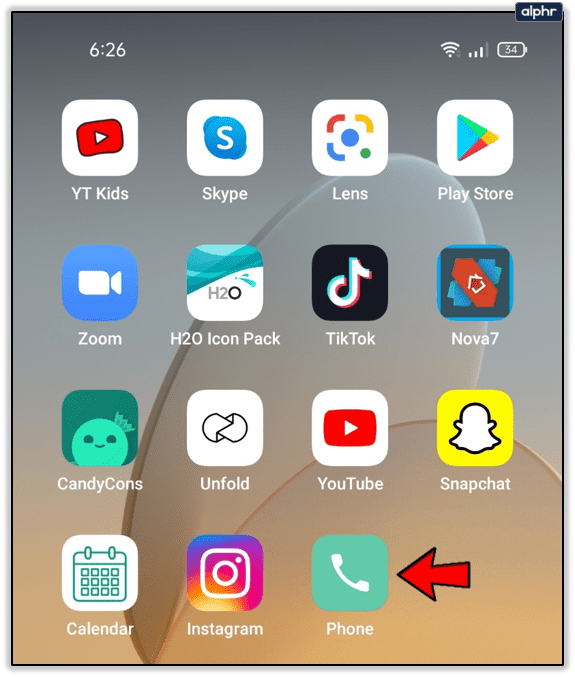
2. Нажмите на иконку с тремя вертикальными точками в правом верхнем углу.
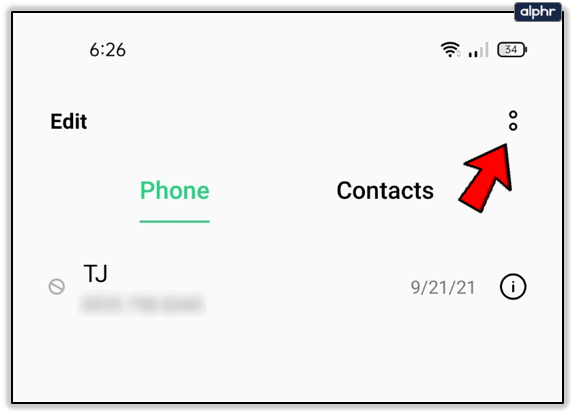
3. Выберите команду «Настройки».
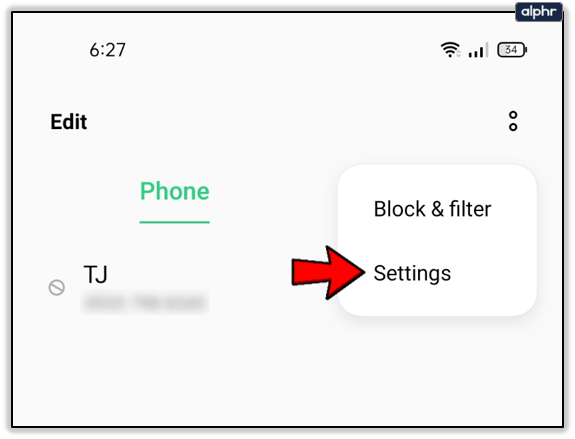
4. В разделе «Входящие звонки» нажмите «Задать правила» (или нажмите заголовок «Заблокированные номера», если есть).
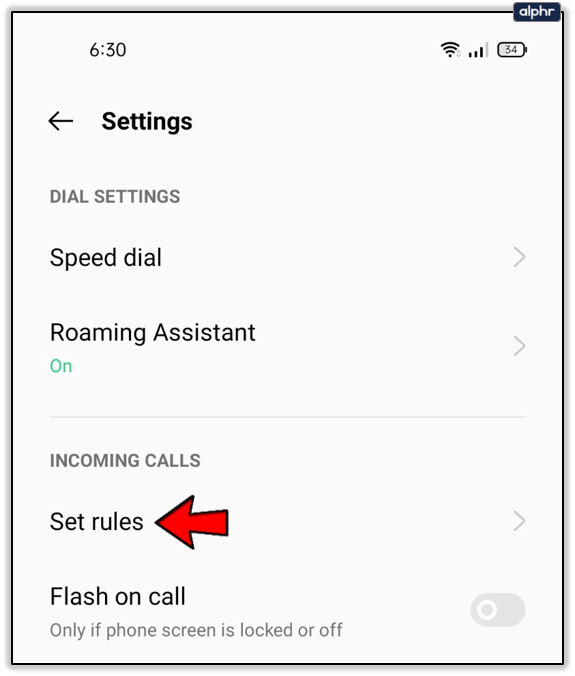
5. Выберите «Заблокированные номера».
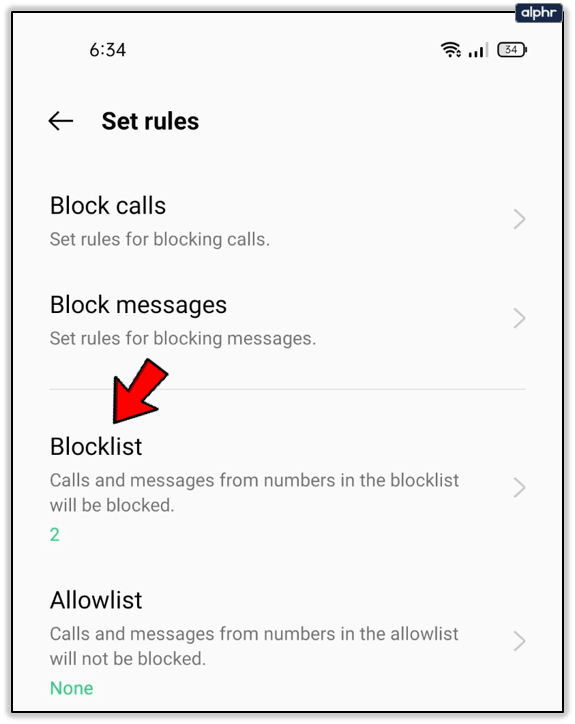
На экране появится список заблокированных номеров. Найдите нужный и нажмите «Удалить» или «Разблокировать». Номер будет убран из списка заблокированных и с него смогут приходить звонки и СМС.
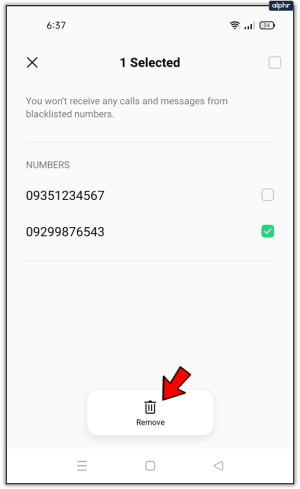
На некоторых Android-устройствах действия следующие:
1. Откройте приложение-номеронабиратель и нажмите на иконку с тремя вертикальными точками в правом верхнем углу.
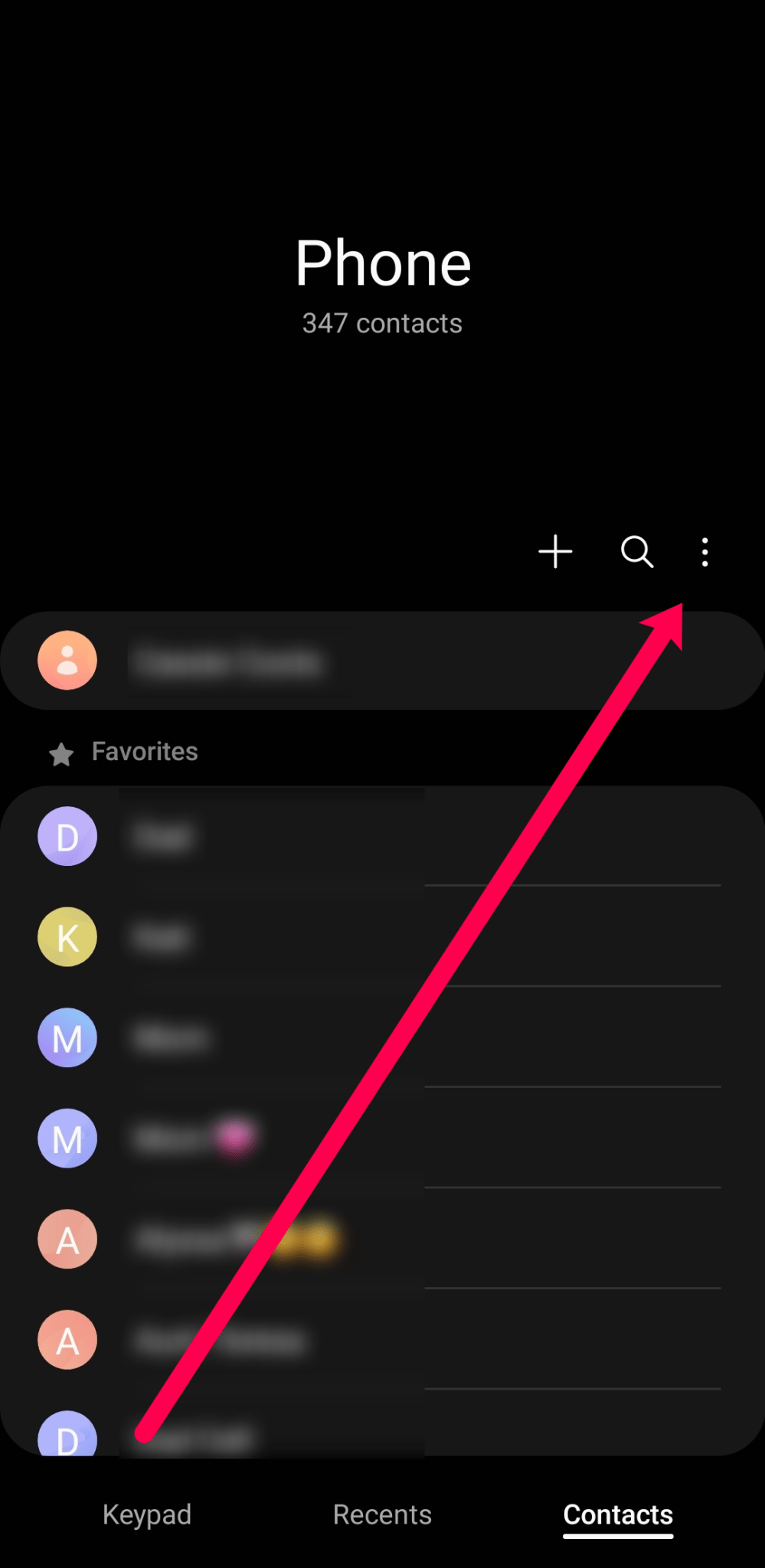
2. Выберите команду «Настройки».
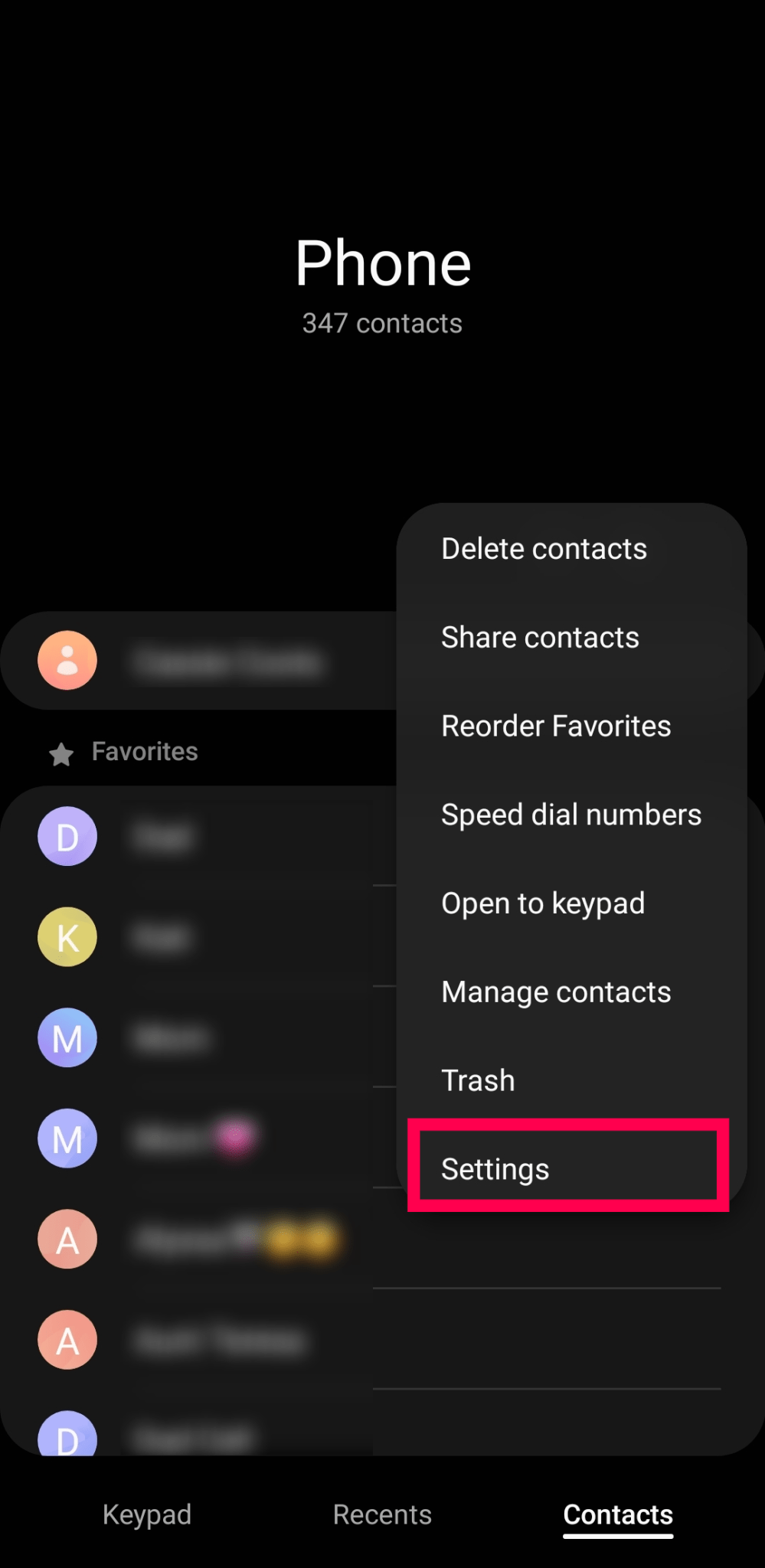
3. Нажмите «Заблокированные номера».
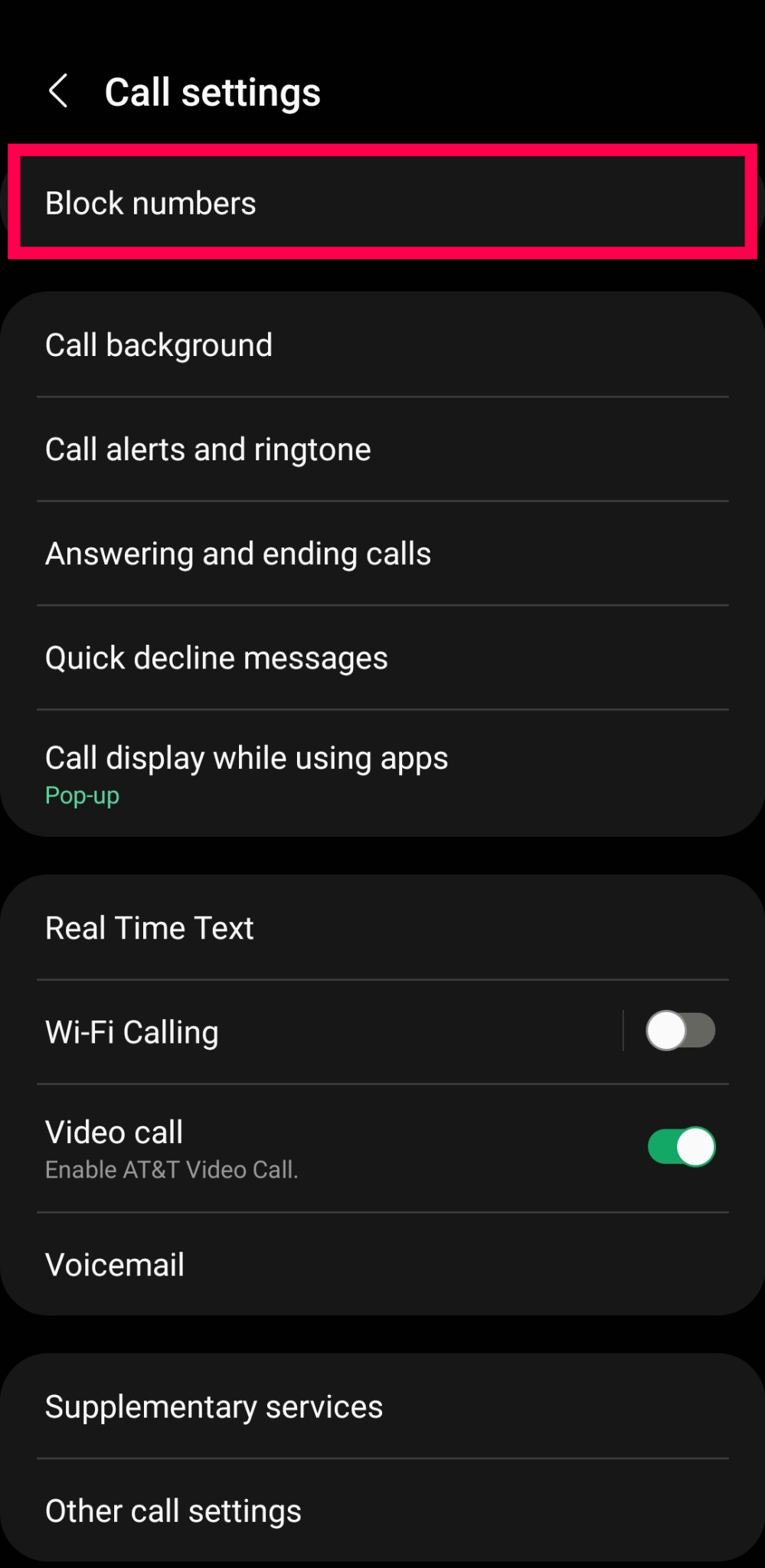
4. Нажмите на красный минус напротив нужного номера.
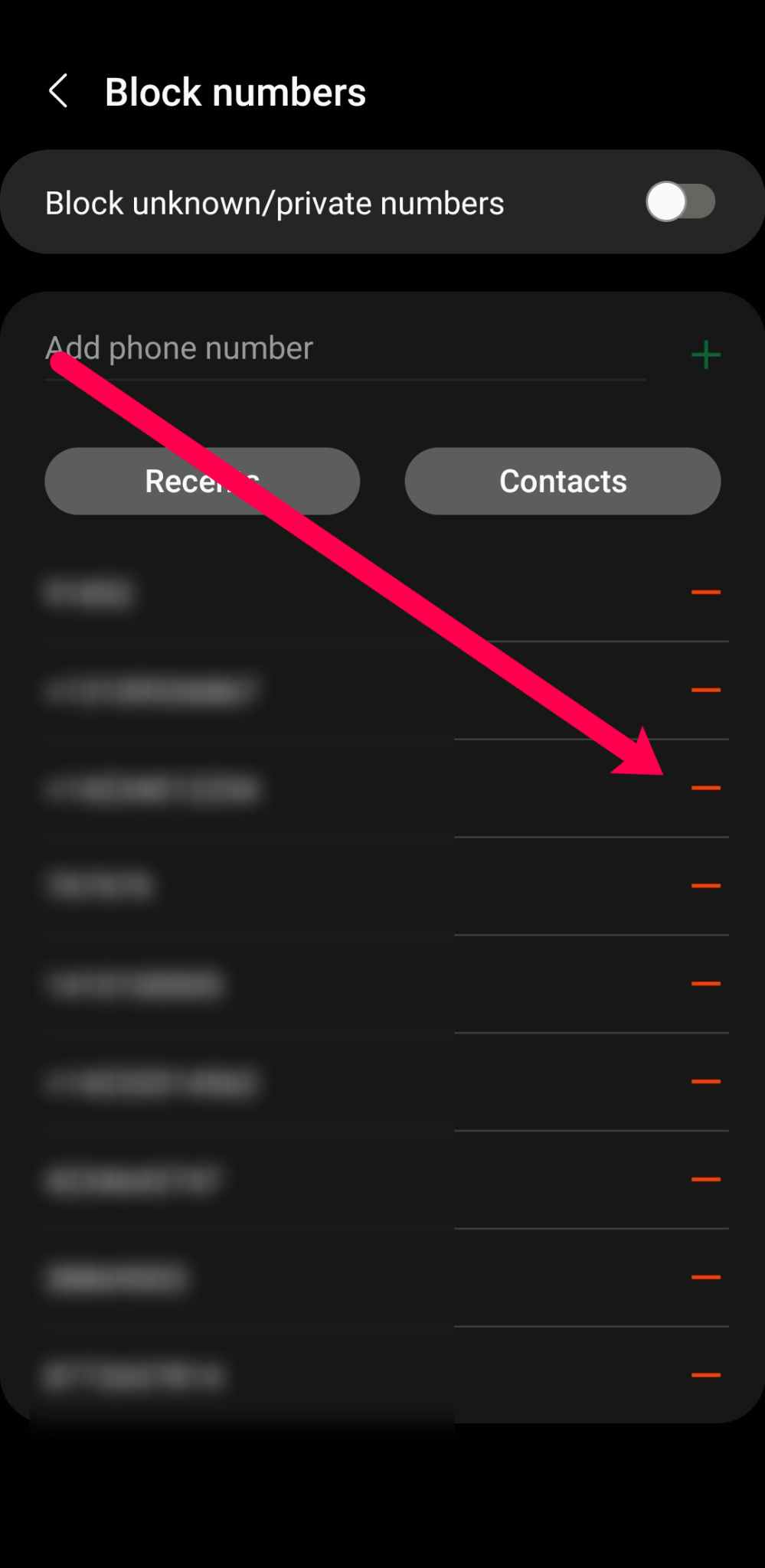
Номер будет убран из списка заблокированных и с него будут проходить звонки и СМС.
Разблокировка номера телефона на iPhone
Обладателям iPhone для разблокировки номера телефона нужно выполнить другие действия. Однако, в них тоже нет ничего сложного. В разных версиях системы iOS эти действия могут немного отличаться друг от друга.
1. На домашнем экране откройте системные настройки. Прокрутите список вниз и нажмите «Телефон».
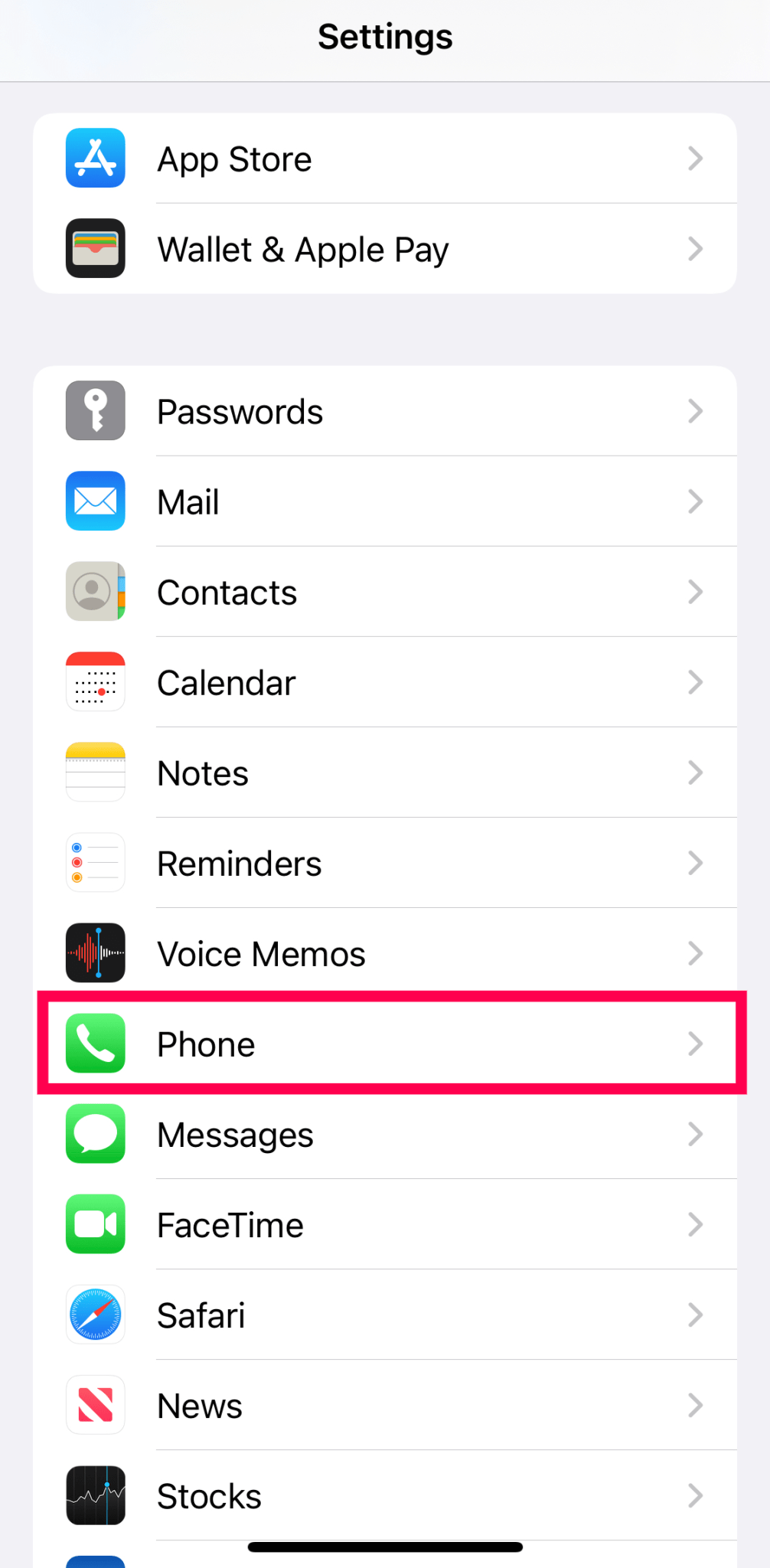
2. Нажмите на команду «Блокировка звонков и идентификация».
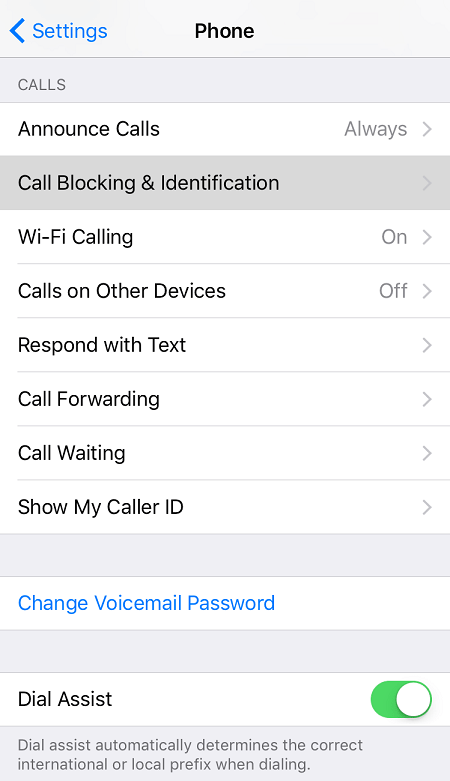
3. Выберите «Редактировать».
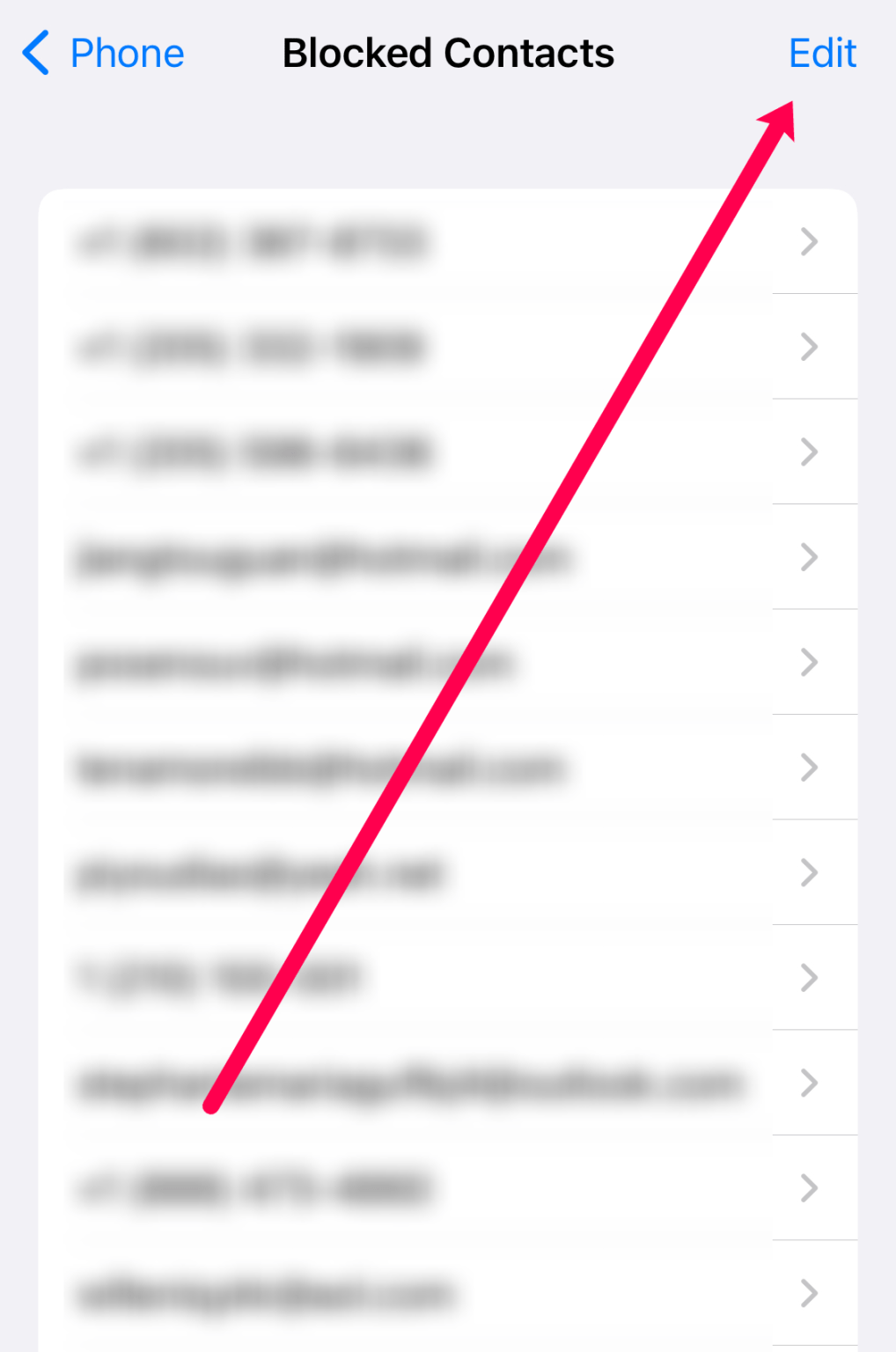
4. Найдите номер для разблокировки.
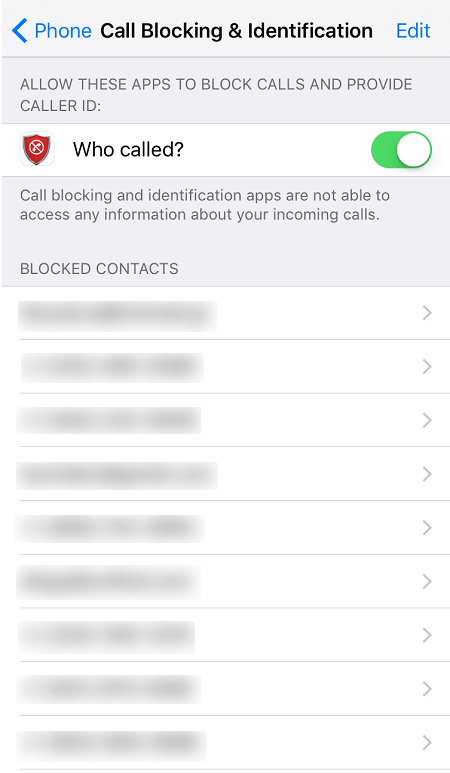
5. Нажмите на минус справа от номера. Номер будет разблокирован и с него будут проходить звонки и СМС.
У некоторых версий системы настройки выглядят по-другому.
1. На домашнем экране откройте системные настройки. Прокрутите список вниз и нажмите «Телефон».
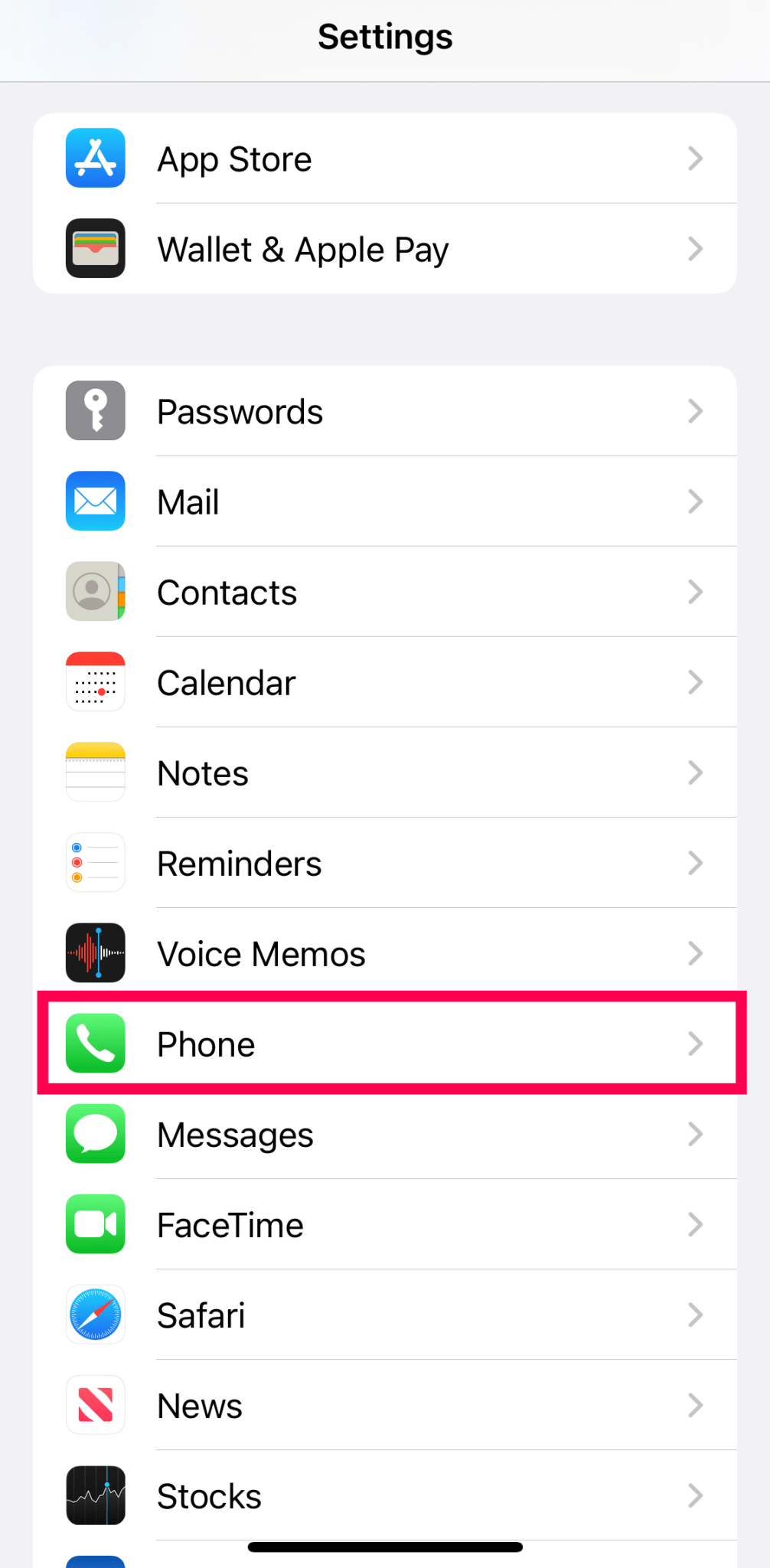
2. Нажмите «Заблокированные контакты».
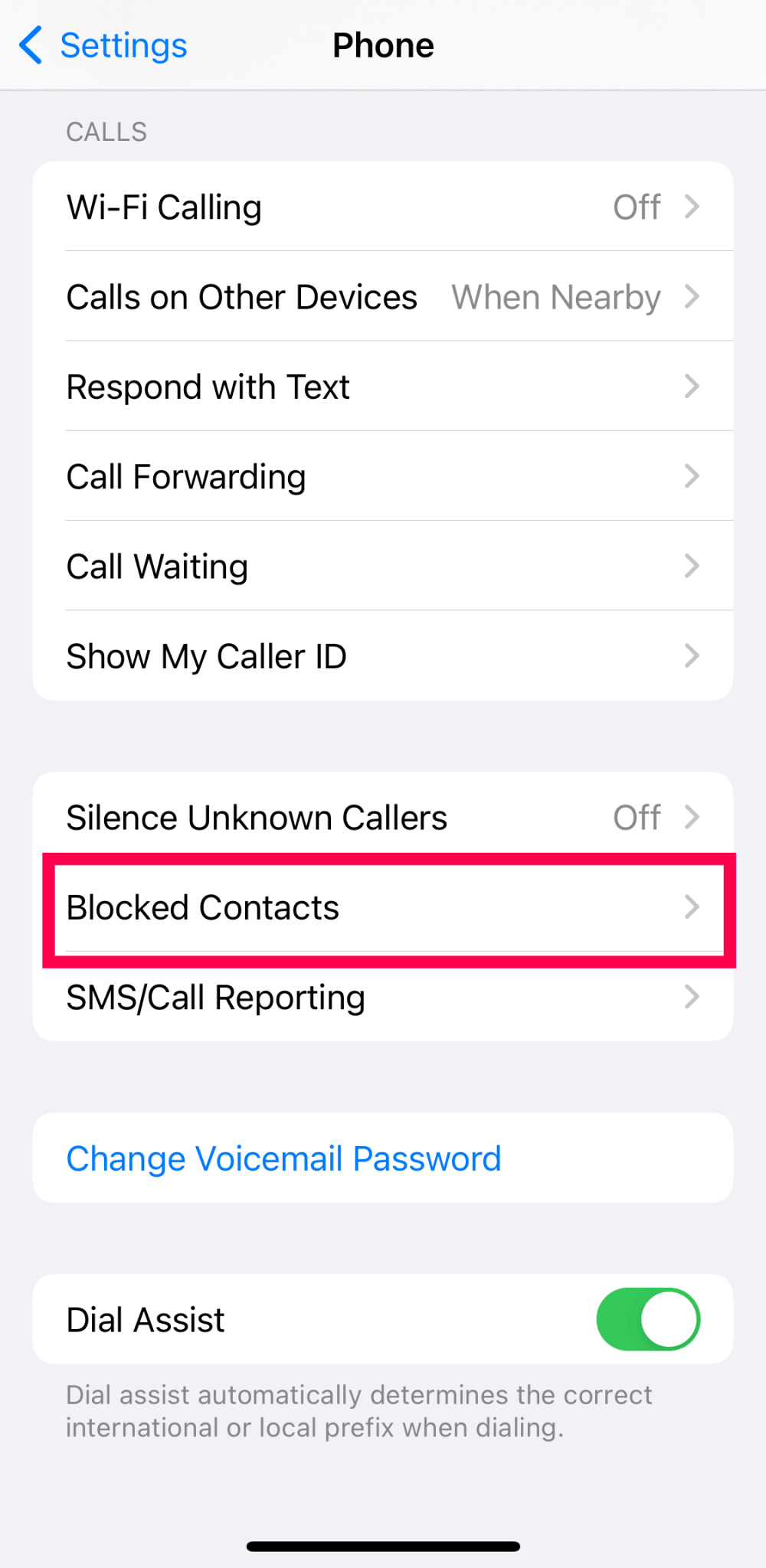
3. Нажмите «Редактировать».
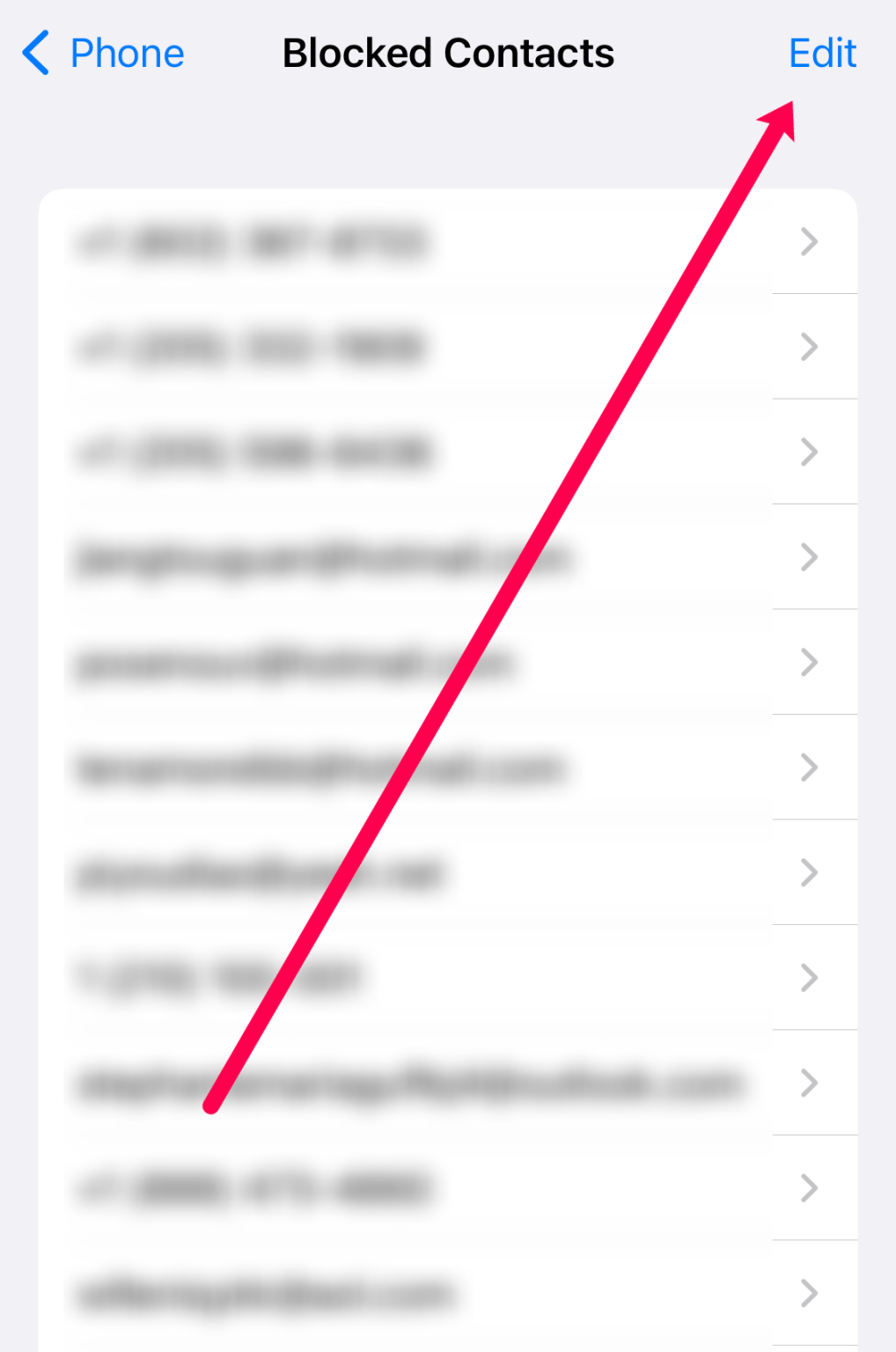
4. Нажмите на красный минус справа от номера телефона.
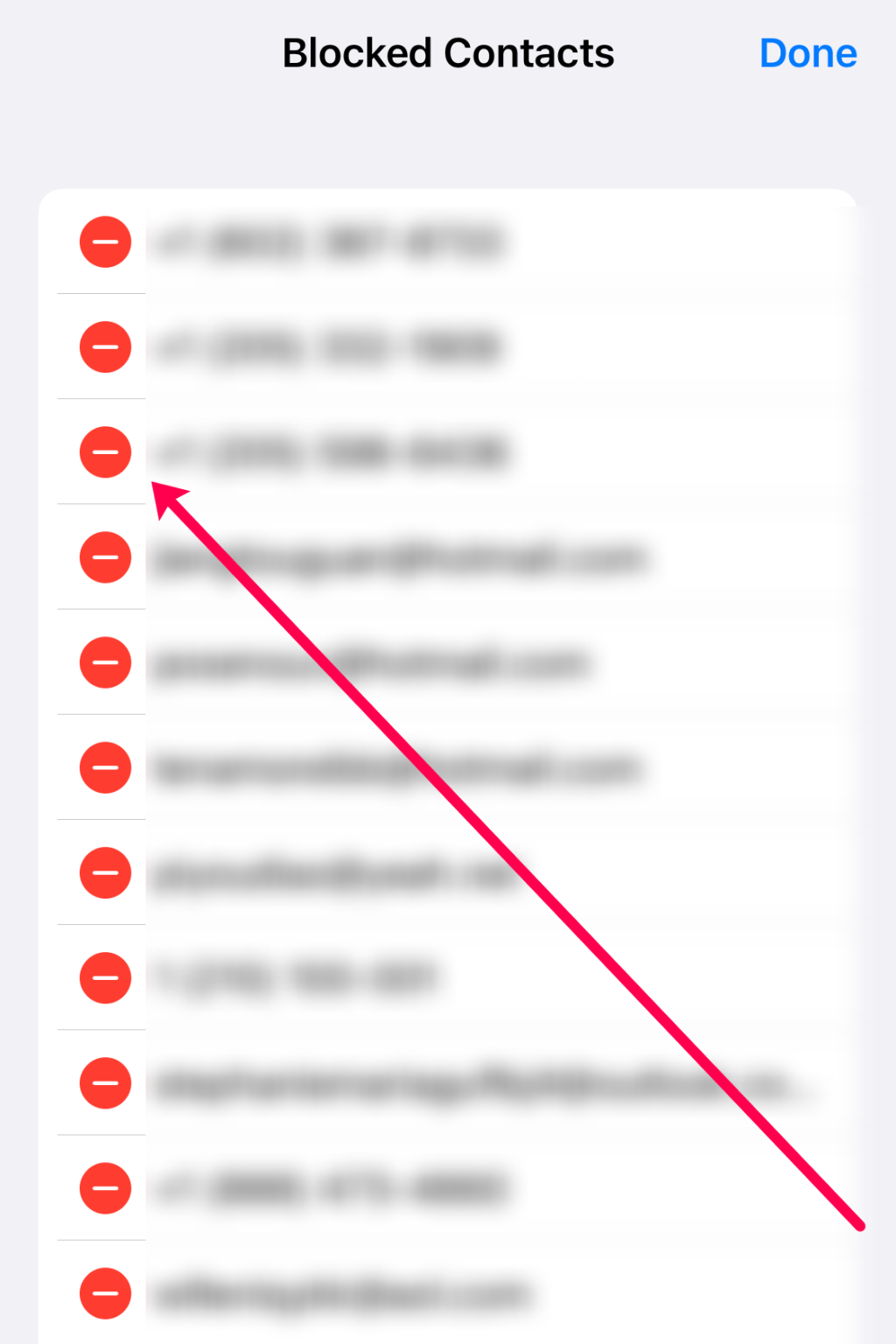
5. Нажмите «Разблокировать».

Номер будет разблокирован и с него будут проходить звонки и СМС.
После разблокировки нажмите «Готово».
Как включить перенаправление звонков на смартфоне
Быть может, вместо блокировки вы захотите перенаправлять звонки. Вот как включается перенаправление на смартфоне. Номер не должен быть заблокирован.
Перенаправление звонков на Android
1. Нажмите на приложение «Телефон».
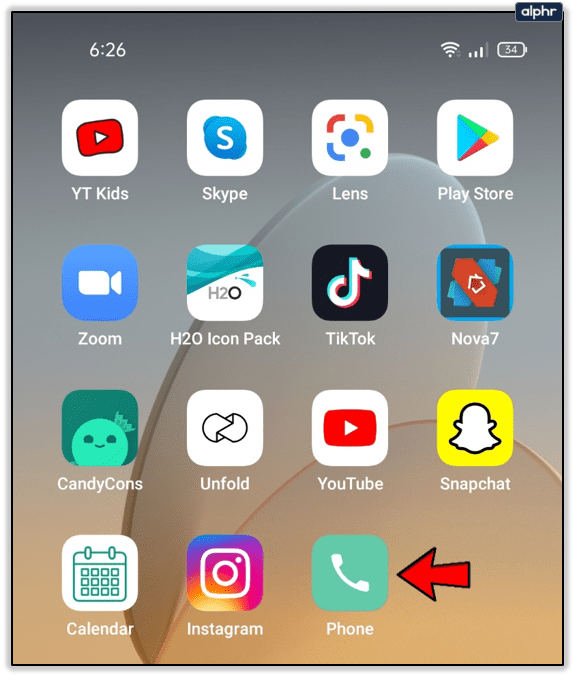
2. Нажмите на иконку с тремя вертикальными точками в правом верхнем углу.

3. Нажмите «Настройки».
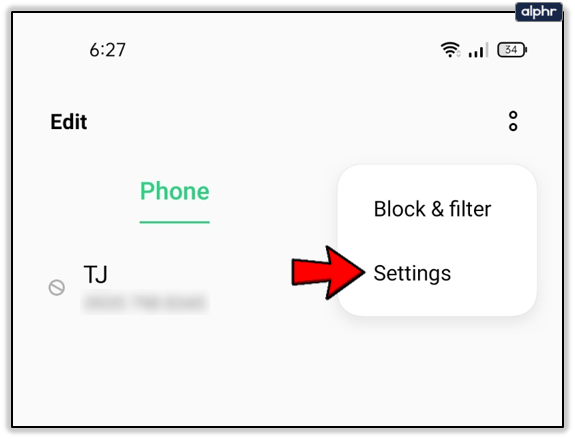
4. Выберите «Настройки звонков оператора».
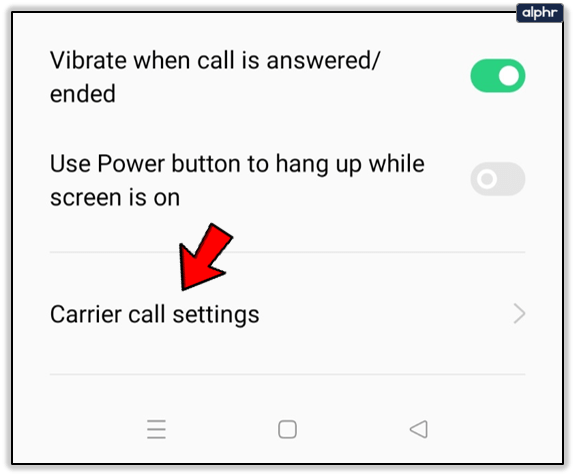
5. Выберите «Перенаправление звонков».
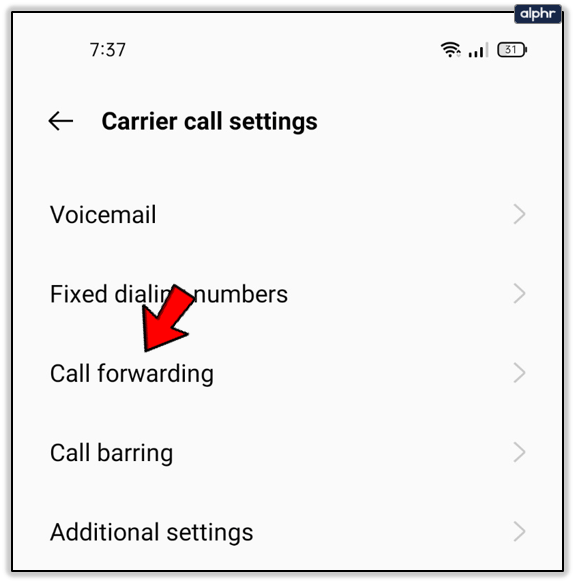
6. Выберите нужный вам вариант: перенаправлять всегда, когда занят, когда недоступен и т.д.
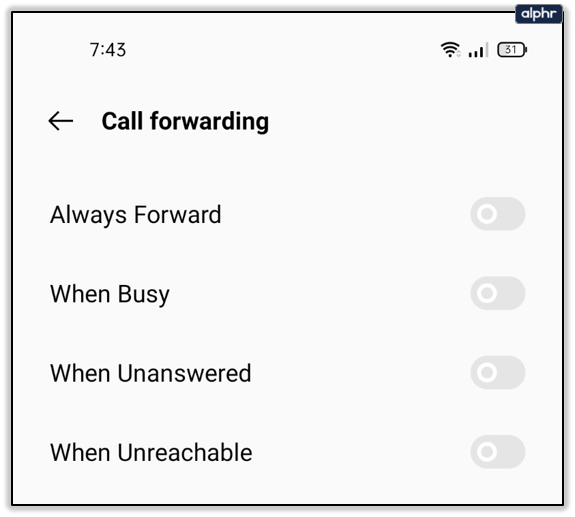
7. Укажите номер, на который будут перенаправляться звонки.
8. Активируйте выбранную опцию.
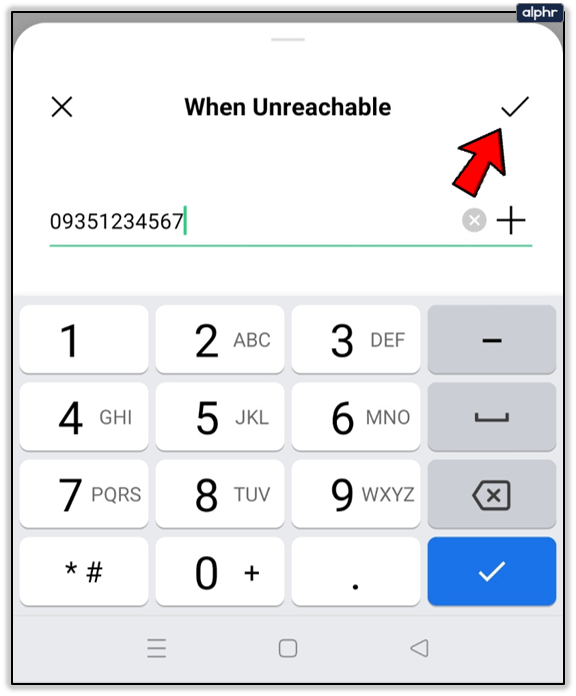
Перенаправление звонков на iPhone
1. Откройте системные настройки.
2. Прокрутите список и выберите команду «Телефон».
3. Нажмите «Перенаправление звонков».
4. Передвиньте ползунок для активации.
5. Выберите «Перенаправлять на».
6. Укажите номер, на который будут перенаправляться звонки.
7. Нажмите «Назад».
Часто задаваемые вопросы
В прошлом блокировать звонки было непросто, особенно на обычных мобильных телефонах. Сейчас же это делается очень легко. С новыми технологиями появляются и новые вопросы. Ниже даны ответы на некоторые из них.
Абонент будет знать, что вы заблокировали его номер?
Человек, чей номер вы заблокировали, не получит уведомления об этом на своём устройстве. В большинстве случаев при звонке на номер, где вас заблокировали, вы будете получать сообщение, что абонент сейчас недоступен. В итоге связь не будет установлена.
Чтобы точно понять, что ваш номер заблокировали, вы можете позвонить с другого номера.
Можно ли блокировать целый список номеров по коду территории?
Нет. Такую возможность хотели бы получить многие, но операторы связи и производители устройств её не предлагают. К тому же спам чаще всего поступает с той же территории, к которой относится ваш номер. Так злоумышленники стараются выглядеть более достоверными.
Бывает, что звонят из других регионов. Было бы полезно заблокировать их коды, но сейчас это невозможно. В магазинах Apple и Google можно поискать приложения, которые блокируют спамерские звонки на основе отзывов о номерах телефонов от других пользователей.
Может ли заблокированный абонент оставлять голосовое сообщение?
Да, но вы не получите уведомления об этом. При использовании описанных выше методов вы блокируете уведомления. Звонящий не сможет пробиться к вам и ваш аппарат даже не покажет, что вам пытались дозвониться.
Вам придётся проверить приложение вручную, если вы хотите узнать, не пришло ли голосовое сообщение с заблокированного номера.
Как узнать, что вам звонили с заблокированного номера?
Только проверкой голосовых сообщений. Как сказано выше, уведомлений о звонках с заблокированных номеров не отображается.
Можно ли получать СМС с заблокированных номеров?
Нет. СМС не будут приходить через используемое по умолчанию приложение для текстовых сообщений. Однако абонент сможет писать вам через Телеграм, Вайбер, социальные сети и т.д.
Чтобы получать СМС от абонента, вы должны удалить его номер из чёрного списка.
После разблокировки номера звонки с него всё равно не проходят, почему?
Если вы выполнили описанные выше действия и разблокировали номер, связь с ним должна восстановиться. Если вы по-прежнему не можете получать звонки и СМС с этого номера, убедитесь, что вы разблокировали его.
Если номера нет в списке заблокированных, перезагрузите смартфон. Это может устранить программные ошибки и всё заработает как положено.
Будут ли показаны телефонные звонки и СМС, пришедшие от абонента, когда он был заблокирован?
Нет. Все попытки связи, произведённые с заблокированного номера, пропали и не будут показаны после разблокировки номера. Уведомления о звонках и текстовые сообщения не появятся после разблокировки. Могут появиться только голосовые сообщения в соответствующем приложении.
Заключение
Большинство обладателей смартфонов не знают всех их возможностей. Смартфоны являются настоящими компактными компьютерами, поэтому следует изучать, на что они способны. В данном случае вы узнали, как управлять получением телефонных звонков.
Об авторе
Александр
Специалист по информационной безопасности с 10-ти летним опытом. Отец троих детей. Независимый консультант по вопросам кибер безопасности. 6 лет опыта интеграции решений кибербезопасности с другими продуктами в существующих инфраструктурах на корпоративном уровне.
У всех нас в жизни был тот или иной человек, которого мы заблокировали. Будь то случайный незнакомец или старый знакомый, повернувший на юг. В этом нет ничего необычного, и благодаря способности блокировать контакты мы можем жить в мире. Когда вы блокируете номер телефона на Android, вы не будете получать с этого номера никаких телефонных звонков или текстовых сообщений.
Однако со временем ваше мнение может измениться. Человек, с которым вы считали недостойным разговаривать, в конце концов начинает казаться не таким уж плохим. Иногда акт искупления заставляет вас хотеть дать еще один шанс вашим отношениям. Именно здесь возникает необходимость разблокировать номер телефона. Если вы этого не сделаете, вы не сможете позвонить или написать этому человеку. К счастью, блокирование кого-либо – это не постоянная мера, и ее можно легко отменить. Если вы готовы позволить этому человеку еще раз в своей жизни, мы поможем вам разблокировать его количество.
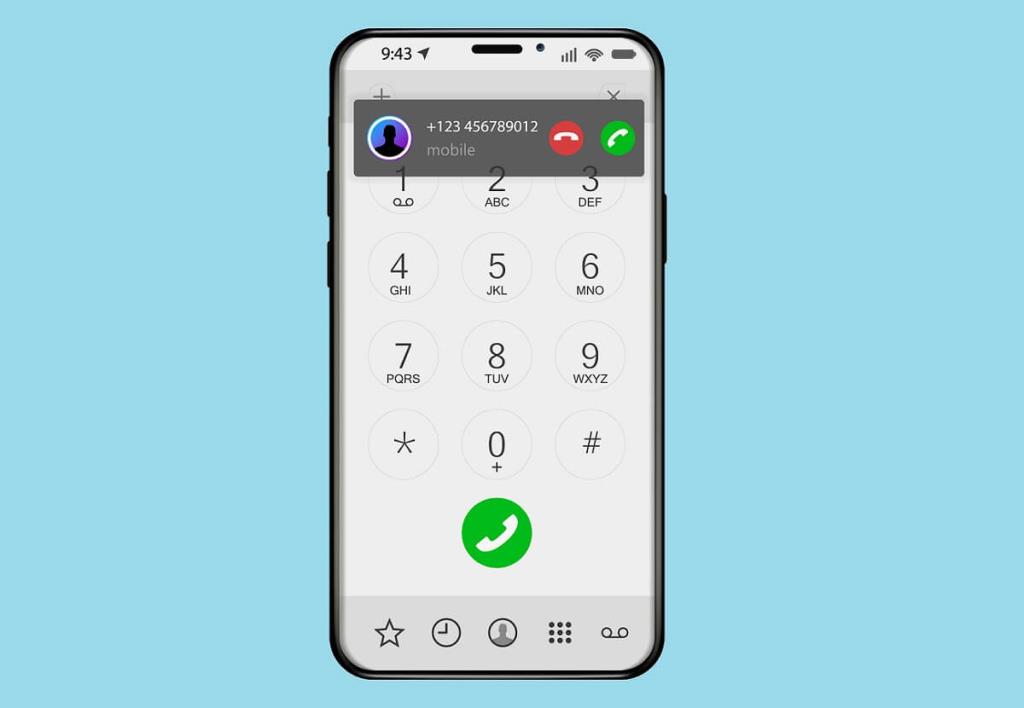
СОДЕРЖАНИЕ
- Как разблокировать номер телефона на Android
- Метод 1: разблокировать номер телефона с помощью приложения “Телефон”
- Метод 2: разблокировать номер телефона с помощью стороннего приложения
Метод 1: разблокировать номер телефона с помощью приложения “Телефон”
Самый простой и легкий способ разблокировать номер телефона в Android – использовать приложение «Телефон». За несколько щелчков мышью вы можете восстановить права на звонки и текстовые сообщения для номера. В этом разделе мы предоставим пошаговое руководство по разблокировке номера с помощью приложения “Телефон”.
1. Первое, что вам нужно сделать, это открыть приложение «Телефон» на своем устройстве.
2. Теперь нажмите на опцию «Меню» (три вертикальные точки) в верхней правой части экрана.
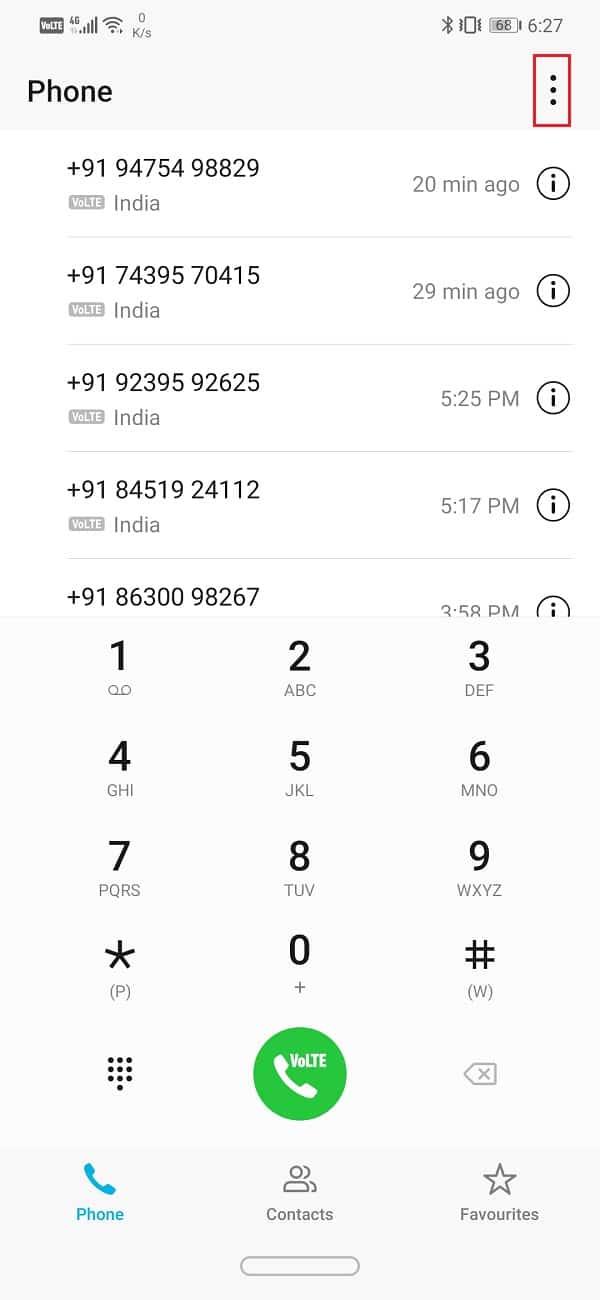
3. В раскрывающемся меню выберите параметр Заблокировано . В зависимости от OEM-версии и версии Android параметр «Заблокированный вызов» может быть недоступен напрямую в раскрывающемся меню.
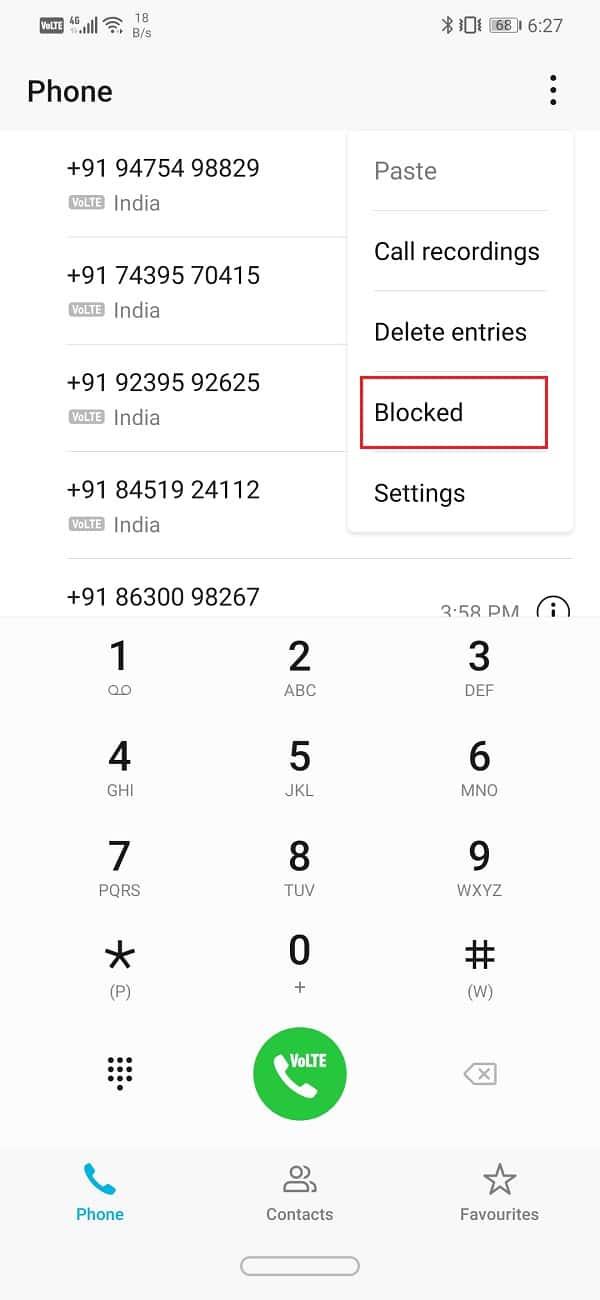
4. В этом случае вместо этого нажмите на параметр «Настройки». Здесь прокрутите вниз, и вы найдете настройки заблокированного вызова.
5. В разделе «Заблокированный вызов» вы можете установить отдельные правила блокировки вызовов и сообщений . Он позволяет блокировать входящие звонки и сообщения от незнакомых людей, частные / скрытые номера и т. Д.
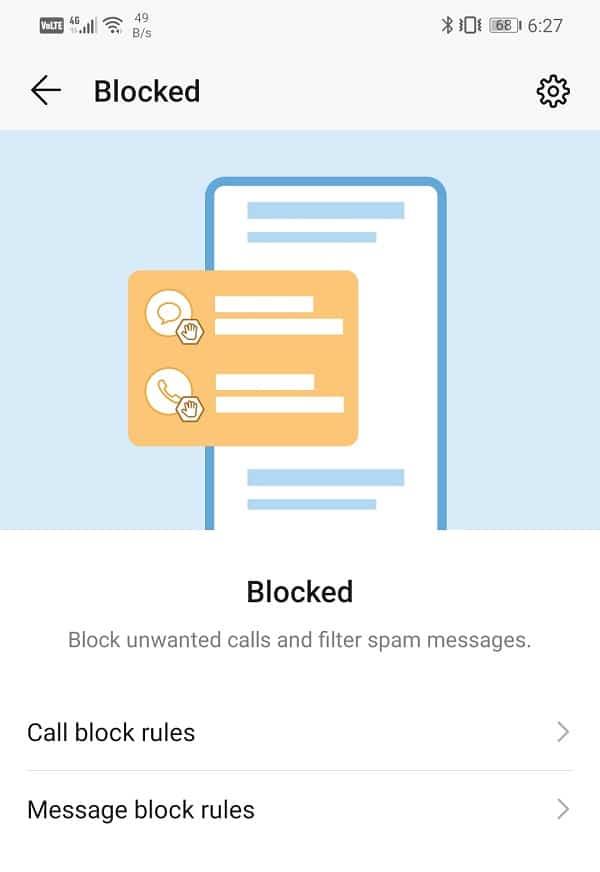
6. Нажмите на значок « Настройки» в правом верхнем углу экрана.
7. После этого нажмите на опцию Черный список .
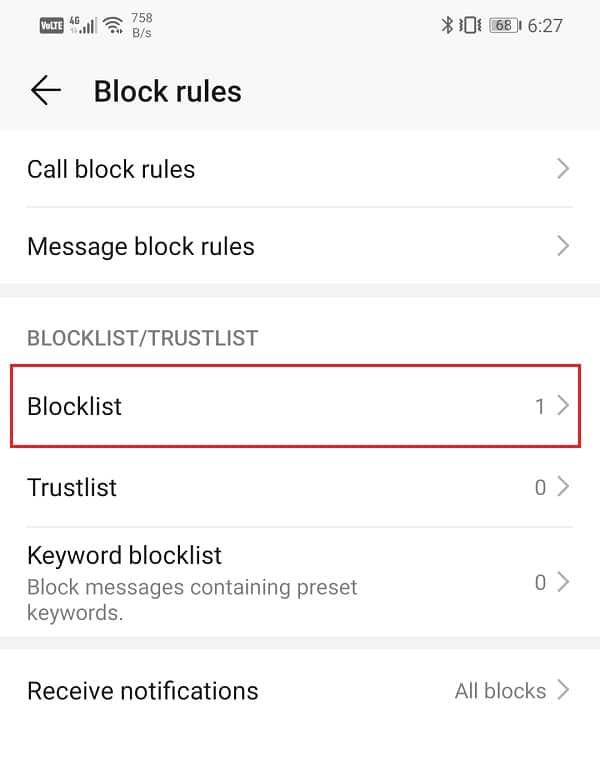
8. Здесь вы найдете список номеров, которые вы заблокировали.
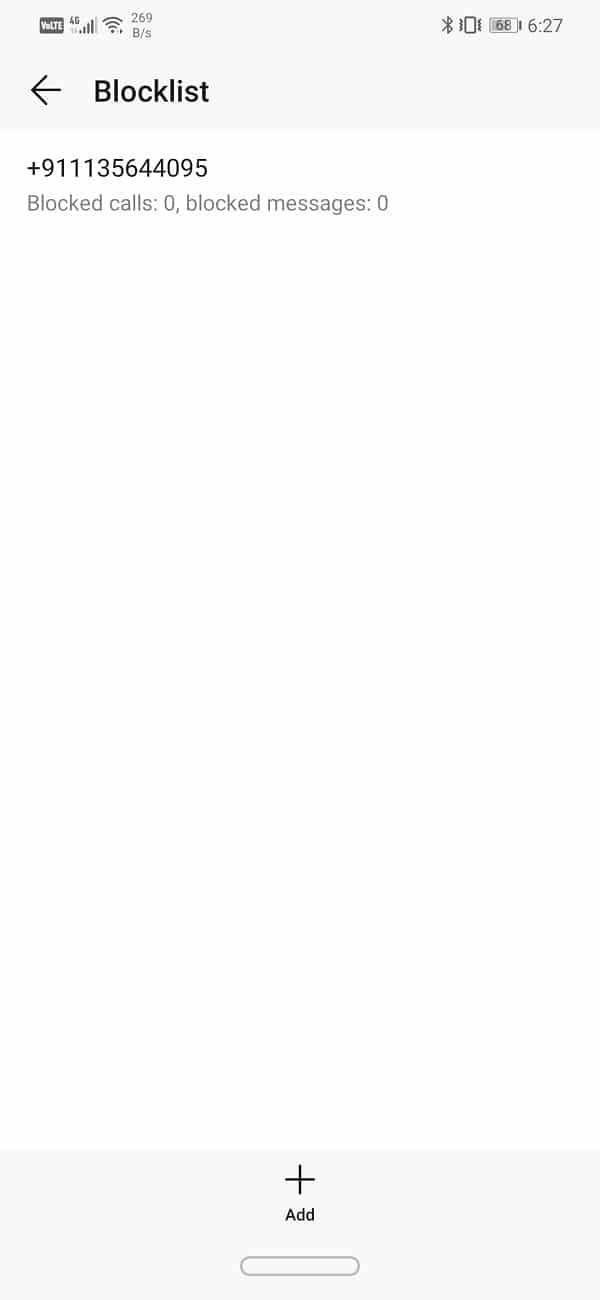
9. Чтобы удалить их из черного списка, нажмите и удерживайте номер, а затем нажмите кнопку « Удалить» в нижней части экрана.
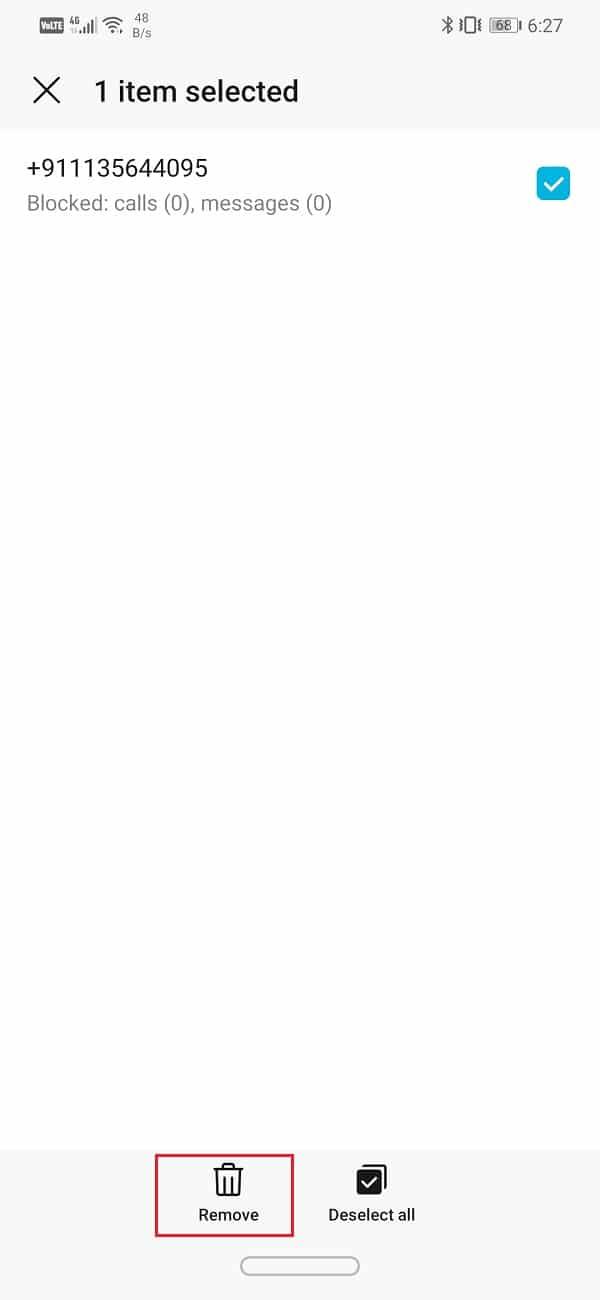
10. Этот номер будет удален из черного списка, и вы сможете получать телефонные звонки и сообщения с этого номера.
Метод 2: разблокировать номер телефона с помощью стороннего приложения
Заблокировать номер было не так просто, как сегодня. В более ранней версии Android блокировка номера была сложным процессом. В результате люди предпочитали использовать стороннее приложение, такое как Truecaller, для блокировки определенного номера телефона. Если вы используете старое устройство Android, то это, вероятно, верно для вас. Если номер телефона был заблокирован с помощью стороннего приложения, его необходимо разблокировать с помощью того же стороннего приложения. Ниже приведен список популярных приложений, которые вы могли использовать для блокировки номера, и пошаговое руководство по его разблокировке.
№1. Truecaller
Truecaller – одно из самых популярных приложений для обнаружения спама и блокировки вызовов для Android. Он позволяет идентифицировать неизвестные номера, абонентов, вызывающих спам, телемаркетеров, мошенников и т. Д. С помощью Truecaller вы можете легко заблокировать эти номера телефонов и добавить их в свой список спама. В дополнение к этому вы также можете добавить личные контакты и номера телефонов в черный список, и приложение отклонит любой телефонный звонок или текстовые сообщения с этого номера. Если вам нужно разблокировать определенный номер, все, что вам нужно сделать, это удалить его из списка блокировки. Следуйте инструкциям ниже, чтобы узнать, как это сделать.
1. Сначала откройте приложение Truecaller на своем устройстве.
2. Теперь нажмите на значок «Блокировать» , который выглядит как щит.
3. После этого нажмите значок меню (три вертикальные точки) в правом верхнем углу экрана.
4. Здесь выберите опцию «Мой черный список» .
5. После этого найдите номер, который вы хотите разблокировать, и нажмите на значок «минус» рядом с ним.
6. Номер будет удален из черного списка. Вы сможете получать телефонные звонки и сообщения с этого номера.
№2. Мистер Номер
Подобно Truecaller, это приложение также позволяет идентифицировать спамеров и телемаркетеров. Он удерживает раздражающих и беспокоящих абонентов. Все заблокированные номера добавляются в черный список приложения. Чтобы разблокировать номер, нужно удалить его из черного списка. Следуйте инструкциям ниже, чтобы узнать, как это сделать.
1. Первое, что вам нужно сделать, это открыть приложение Mr. Number на вашем устройстве.
2. 7. Теперь нажмите на значок меню (три вертикальные точки) в верхней правой части экрана.
3. В раскрывающемся меню выберите параметр Черный список .
4. После этого найдите номер, который вы хотите разблокировать, и нажмите и удерживайте этот номер.
5. Теперь нажмите на опцию «Удалить», и номер будет удален из черного списка и разблокирован.
Рекомендуемые:
- Как исправить автоповорот, не работающий на Android
- Без интернета? Вот как использовать Google Карты в автономном режиме
- Как включить или отключить Google Feed на Android
Мы надеемся, что эта информация окажется для вас полезной и вы смогли разблокировать номер телефона на своем телефоне Android. Как упоминалось ранее, в современных Android-смартфонах очень легко блокировать и разблокировать номера. Это можно сделать с помощью приложения “Телефон” по умолчанию. Однако, если вы использовали стороннее приложение для блокировки определенного номера, вам необходимо удалить этот номер из черного списка приложения, чтобы разблокировать их. Если вы не можете найти номер в черном списке, вы также можете попробовать удалить приложение. Без приложения его правила блокировки не будут применяться ни к одному номеру. Наконец, если больше ничего не работает, вы можете выбрать сброс настроек до заводских. Однако это приведет к удалению всех ваших данных, включая контакты, и заблокирует перечисленные номера. Поэтому сделайте резервную копию важных данных, прежде чем продолжить.
Download Article
Easy ways to unblock phone numbers and contacts on any phone or carrier
Download Article
- iPhone
- Android (Samsung Galaxy)
- Android (Other Models)
- T-Mobile
- Verizon Website
- AT&T ActiveArmor
- AT&T Landline Phone
- Video
- Q&A
- Tips
- Things You’ll Need
|
|
|
|
|
|
|
|
|
|
If you’ve accidentally blocked a number or changed your mind, unblocking it is easy! iPhones, Androids, and Samsung smartphones have built-in number blocking features. Verizon, T-Mobile, and AT&T have their own system for blocking numbers as well. Unblocking a number typically involves going to the block list and removing the blocked number. This wikiHow article will show you how to unblock a number with different devices and carriers.
Things You Should Know
- For iPhone, go to Settings > Phone > Blocked Contacts > Edit. Then, unblock the number to allow calls from it again.
- For Android, including Samsung Galaxy models, go to Phone > More > Settings > Blocked numbers and delete the blocked number from the list.
- To unblock via a carrier, go to Family Allowance in My T-Mobile, Blocks in My Verizon, or the AT&T ActiveArmor app to manage blocks.
-

1
-

2
Scroll down and tap on

Phone. It’s next to a green phone icon.
- You can also tap Messages or Facetime in the Settings menu if you want to unblock a number from sending text messages or Facetime invites.
Advertisement
-

3
Tap Blocked Contacts. This displays a list of all of your blocked numbers.
-

4
Tap Edit in the top-right. This will change the list to edit mode, showing a red delete button next to each blocked number.
-

5
Tap

next to a number you want to unblock. This is the red circle icon with a horizontal line through it.
-

6
Tap Unblock. It’s the red button next to the blocked number. Pressing this confirms that you want to unblock the number.
Advertisement
-

1
Open the Phone app. It has a button-dial icon on a green background.[2]
-

2
Tap the More options button. It has an icon with three vertical dots.
-

3
Tap Settings. This will open the Phone app settings menu.
-

4
Tap Block numbers. You’ll see a list of numbers you’ve blocked.
-

5
Tap the delete icon. This will remove the phone number from your block list. You’ll now be able to receive calls from that number.
Advertisement
-

1
-

2
Tap ⋮. It’s the icon with three vertical dots in the upper-right of the Phone app.
- Note: The menu layouts and icons may be different depending on the make and model of your Android phone and your wireless carrier. If the icons or menu options are different on your phone, look for a similar option.
-

3
Tap Settings. It’s the last option at the bottom of the drop-down menu.
-

4
Tap Blocked numbers. This displays a list of blocked numbers.
-

5
Tap x or – next to a number. Depending on the make and model of your phone, you will either be asked to confirm if you want to unblock the number, or it will unblock the number immediately.
- Depending on the make and model of your phone, an “x” or a “-” icon appears next to each number in the list of blocked numbers.
-

6
Tap Unblock. This confirms that you want to unblock the number. Any calls you received from the number while it was blocked will not appear in your list of recent calls.
Advertisement
-
1
Use Family Allowance to unblock numbers. If your smartphone doesn’t have a built-in number-blocking feature, you may be able to use T-Mobile’s Family Allowances through My T-Mobile.[4]
[5]
- You can add Family Allowances for a monthly fee if you’re the Primary Account Holder. This service might be available for purchase through the T-Mobile app, https://t-mobile.com/, or by contacting T-Mobile.
-
2
Unblock a number with Family Allowance. Here are the steps for unblocking a number with T-Mobile’s Family Allowance service:
- Go to https://my.t-mobile.com/ to login in to My T-Mobile.
- Navigate to the Family Allowance section.
- Go to the Never Allowed numbers option.
- Find the number you want to unblock and remove it from the list.
Advertisement
-

1
Go to https://www.verizon.com/ and log in. If your smartphone doesn’t have a built-in number-blocking feature, you may be able to use Verizon’s blocking service to unblock a number. You’ll log in to your My Verizon account to access the blocking feature.[6]
- This method applies if you blocked a number through Verizon.
- You can also log in using your phone number in place of your User ID.
-
2
Navigate to Blocks. You can find this in Account > My plan > Blocks.
-
3
Click the line you want to unblock numbers for. For example, click your own phone number if you want to unblock a number that you’ve previously blocked.
-
4
Click Block calls & messages.
-
5
Locate the “Currently blocked numbers section”. The blocked number, caller type, and block expiration date will be listed.
-
6
Click Delete. This option is located to the right of each blocked number. Deleting a blocked number will allow that number to call you.
- If you need additional assistance, call Verizon customer service to navigate the issue.
- If you blocked calls from your phone, see the iPhone, Android, or Samsung methods above.
Advertisement
-
1
Use the AT&T ActiveArmor app to unblock numbers. If your smartphone doesn’t have a built-in number-blocking feature, you may be able to use the ActiveArmor app to unblock a number that you’ve previously blocked.
- Open the app and navigate to the Personal Block List section.
- Delete the blocked number that you want to unblock.
- The number will now be able to call you.
-

1
Dial *60 from an AT&T phone. You can use any touch-tone phone with AT&T service. This calls into AT&T’s Selective Call Rejection System.
- On a rotary phone, dial 1160 and follow the prompts.
-

2
Dial * on the keypad. This is the menu option to unblock numbers that have been blocked in the Selective Call Rejection System.
-

3
Dial the number you want to unblock. Use the keypad to enter the 10-digit number you want to unblock.
-

4
Press # on the keypad. This confirms that you want to unblock the number and unblocks the number from the Selective Call Rejection System. You can now receive calls from that number.
- If you want to unblock all numbers simply dial *80 or 1180 after you call into the Selective Call Rejection System. [7]
- If you need additional assistance, call AT&T customer service.
- If you want to unblock all numbers simply dial *80 or 1180 after you call into the Selective Call Rejection System. [7]
Advertisement
Add New Question
-
Question
How do I unblock numbers from my infinix hot 4?

Tap on the app drawer and locate the XManager app. Launch the XManager app and tap on Harassment Block. Under the Harassment Block menu, tap on the blacklist tab and choose the option to add blacklist or “remove from blacklist”.
-
Question
I have a Nokia Cricket phone, and want to unblock a number but don’t know how. Can you help?

Gideon James
Community Answer
In either your Dialer or Messages app (it’s different for each brand), go to settings and look for Blocking. Under this category, you should find Blocked Numbers, and in there you can remove the block.
-
Question
How do I unblock a number on a landline?

It depends, if you called your ISP to block it then call them back. If not then it will be different for every phone and it is best to consult the manual or manufacturer.
See more answers
Ask a Question
200 characters left
Include your email address to get a message when this question is answered.
Submit
Advertisement
Video
-
If none of these methods work for you, or if you cannot find the blocked number, call the customer service number on your last billing statement. From there you should be able to inquire with a representative about whether the number is blocked and why calls may not be coming through.
-
If you are trying to unblock a number using a landline, call the customer service number on your billing statement. Some landline providers allow you to manage your account online, but many others do not.
Thanks for submitting a tip for review!
Advertisement
Things You’ll Need
- Blocked number
- Password
- A registered account with your service provider
- Username
References
About This Article
Article SummaryX
1. Open the Phone app on your Android phone.
2. Tap the menu.
3. Tap the Blocked numbers option.
4. Tap the icon next to the number(s) you want to unblock.
5. Open the Settings app on your iPhone.
6 Tap the Phone option in the Settings menu.
7. Tap Call Blocking & Identification.
8. Tap the red icon with a minus sign (-) next to a blocked number.
9. Tap Unblock next to the number at the top.
Did this summary help you?
Thanks to all authors for creating a page that has been read 209,834 times.
